Aby przejść do widoku kalendarza należy kliknąć zaznaczony poniżej przycisk.
Po wejściu na kartę kalendarza domyślnie zostanie wyświetlony widok tygodnia roboczego. Za pomocą przycisków w prawym górnym rogu ekranu kalendarza można zmienić sposób wyświetlania dla obecnej sesji. Wyróżniamy następujące widoki:
- Dzień – Wyświetla aktywności aktualnego dnia
- Tydzień roboczy – Wyświetla aktywności aktualnego tygodnia roboczego. Ustawienia tego widoku można zmienić. Domyślnie Tydzień roboczy trwa od Poniedziałku do piątku od godziny 8:00 do 17:00. Czas pracy jest oznaczony kolorem białym, czas poza pracą, szarym.
- Tydzień – Wyświetla aktywności całego tygodnia
- Miesiąc – Wyświetla aktywności całego miesiąca.
- Lista – Wyświetla listę aktywności na dwa tygodnie licząc od dnia dzisiejszego.

Ustawienia widoku kalendarza
Aby zmienić domyślny widok kalendarza należy przejść do zakładki Właściwości. Z menu po lewej stronie należy wybrać Kalendarz.
W sekcji Ogólne:
- Można określić domyślny widok, jak i wybrać pierwszy dzień tygodnia.
- Przekazuj zaproszenia do,tutaj można podać adres na jaki mają być przekazywane zaproszenia.
- Pokaż przypomnienia, odpowiada za to kiedy zostanie przesłane przypomnienie. Domyślnie jest to pięć minut przed danym wydarzeniem.
W sekcji Tydzień i godziny pracy:
- Można ustawić dni pracy oraz godziny robocze.
W sekcji Uprawnienia:
- można dostosować kto ma możliwość podglądu kalendarza oraz kto może wysyłać do niego zaproszenia.
Tworzenie spotkań i zaproszenia
Aby utworzyć nowe spotkanie wystarczy kliknąć na Nowy termin nad menu nawigacyjnym.
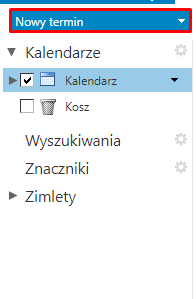
Otworzy nam się okno tworzenia spotkania.
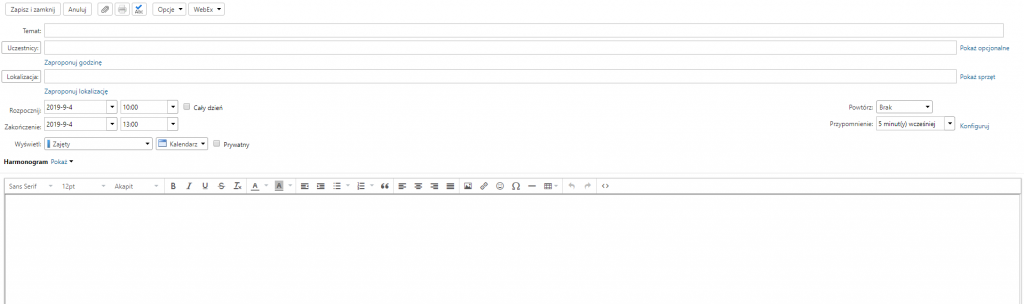
W nim musimy podać następujące informacje:
- Temat – krótka informacja związana z spotkaniem.
- Lokalizacja – Miejsce spotkania.
- Uczestnicy – Lista uczestników. Podczas wpisywania uczestników zostanie pokazany niewielki diagram obrazujący czas pracy oraz ramy czasowe spotkania

- Rozpocznij – Wybieramy datę oraz godzinę rozpoczęcia spotkania. Zaznaczając opcję Cały dzień automatycznie zostaną uwzględnione 24h dnia rozpoczęcia spotkania.
- Zakończenie – Wybieramy datę oraz godzinę zakończenia spotkania.
- Wyświetl – Wybieramy w jaki sposób ma być zaznaczony czas przeznaczony na nasze spotkanie oraz w jakim kalendarzu. Zaznaczając opcję Prywatny nieupoważnione osoby nie będą miały dostępu do spotkania.
- Powtórz – W przypadku gdy spotkanie ma się odbywać cyklicznie możemy ustawić co jaki okres czasu ma zostać dodane to kalendarza.
- Przypomnienie – Można ustawić kiedy ma zostać wysłane przypomnienie. W pierwszej kolejności brany jest pod uwagę czas przypomnienia ustawiony przez zaproszoną osobę. W przypadku gdy pracownik nie ma ustawionego czasu przypomnienia brany pod uwagę jest termin przypomnienia ustawiony w zaproszeniu.
Na samym dole znajduje się obszar tekstowym, w którym można wprowadzić dodatkowe informacje związane z spotkaniem.
W przypadku chęci rozesłania zaproszeń należy kliknąć przycisk Wyślij w lewym górnym rogu. Klikając Zapisz spotkanie zostanie zapisane bez wysłania zaproszeń do uczestników. W przypadku chęci anulowania tworzenia spotkania klikamy Zamknij. Gdy ekran tworzenia zaproszenia ma zostać zamknięty, bez wcześniejszego zapisania spotkania, system poprosi o potwierdzenie operacji.
